Как перенести фото с айфона на компьютер
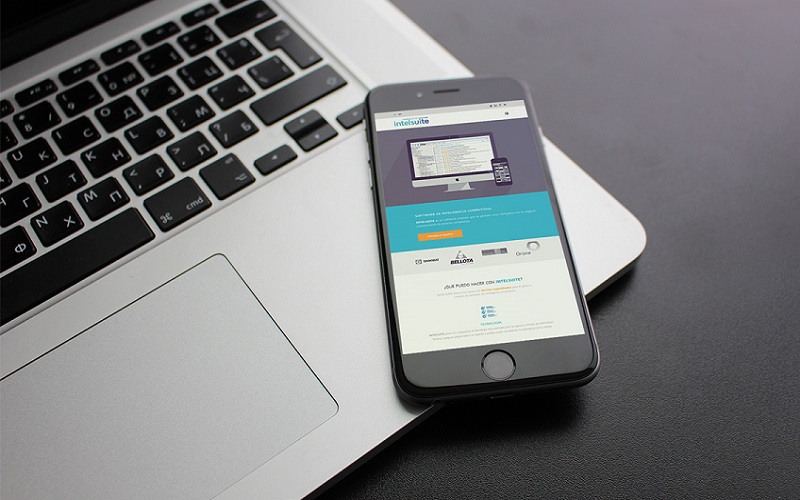
Многие, казалось бы, простые действия с телефонами могут поставить в тупик неопытного пользователя. Если он имел дело только с Android-устройствами, ему будет сложно с ходу разобраться со всеми тонкостями телефонов Apple. Например, с тем, как переместить файлы с аппарата на ПК. Рассказываем, как перенести фото с айфона на компьютер пошагово для чайников.
Что для этого нужно?
В зависимости от способа переноса данных потребуется:
- кабель Lightning-to-USB для подключения телефона к ПК;
- программа iTunes актуальной версии;
- доступ к любому облачному хранилищу.
Как перенести фото с айфона на компьютер Windows напрямую через кабель
Просто следуйте инструкции:
- подключите телефон к компьютеру через кабель;
- разблокируйте аппарат и разрешите доступ к ПК;
- дождитесь, когда компьютер обнаружит новое устройство;
- откройте на ПК встроенный файловый менеджер «Проводник» и перейдите в «Мой компьютер»;
- найдите диск Apple iPhone, откройте его и затем зайдите в хранилище телефона — оно называется «Internal Storage»;
- особенность подключения айфона через кабель к компьютеру заключается в том, что у пользователя есть доступ только к изображениям, поэтому в хранилище находится лишь одна папка под названием «DCIM»;
- откройте ее и выберите, какие снимки необходимо перенести на ПК (в папке «DCIM» изображения находятся в нескольких дополнительных папках, поэтому нужно знать, в какой из них находятся фотографии для переноса);
- откройте дополнительное окно файлового менеджера и перейдите в папку, куда нужно будет переместить фотографии с телефона (для удобства оба окна можно расположить рядом);
- нужные снимки выделите мышкой и аккуратно переместите их во второе окно «Проводника», в папку назначения.
Теперь вы знаете, как перенести фото с айфона на компьютер через шнур Lightning-to-USB.
Передача изображений с айфона на ПК через функцию импорта
Этот способ хорош тем, что позволяет быстро перенести сколько угодно фото на компьютер.
Инструкция:
- подключите телефон к компьютеру, используя кабель;
- разблокируйте устройство и разрешите доступ к ПК;
- перейдите на компьютере в меню «Пуск» и откройте вкладку «Фотографии»;
- нажмите на кнопку «Импорт» (она находится в верхнем правом углу экрана);
- в открывшемся меню выберите действие «С подключаемого устройства»;
- выберите устройство, отметьте нужные фотографии и укажите место их хранения на ПК.
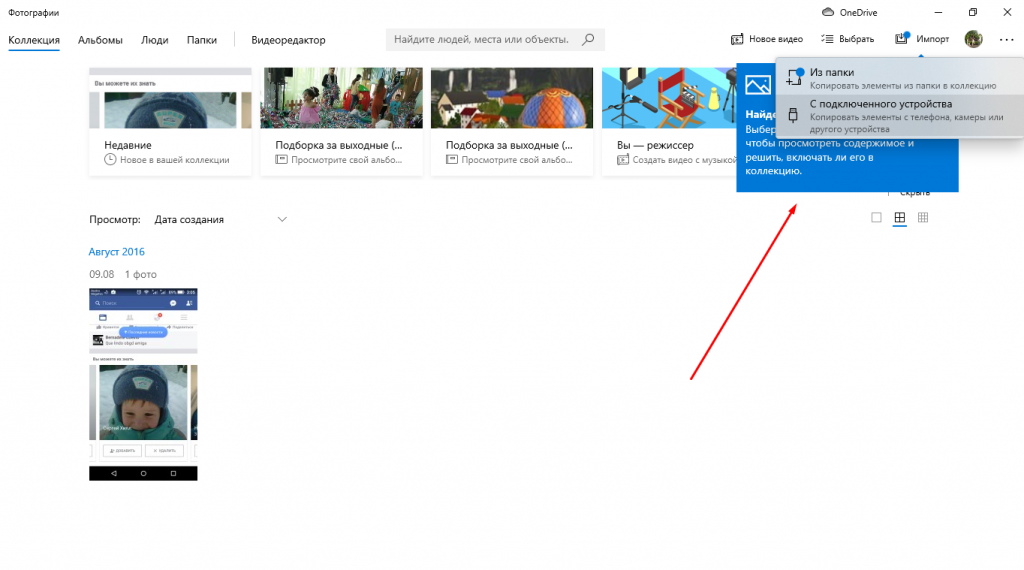
Как перенести фото с iPhone на компьютер, используя облачные сервисы
Они удобны и эффективны не только для хранения данных. Облачные хранилища можно использовать и для быстрого перемещения файлов с телефона на компьютер, и наоборот. Выбор облачных хранилищ большой — кроме фирменного iCloud есть Яндекс.Диск, Dropbox, Google Диск, OneDrive и другие.
Рассмотрим более детально, как перенести фото с iPhone на ПК на примере перемещения фотографий с айфона на компьютер Mac или Windows с помощью фиременного сервиса iCloud.
Нужно отметить, что iCloud для ПК на Windows по функциональности довольно сильно ограничен в отличии от Mac OS X. Пользователю доступны только iCloud Drive, фотографии и закладки. Впрочем, нам от iCloud нужна только возможность переноса изображений, и она есть. Для подступа ко всем функциям облачного хранилища нужно перейти на официальный сайт iCloud.
Фирменное приложение iCloud позволяет перемещать фотографии и другие изображения с телефона на компьютер Mac без использования кабеля USB. Устройства подключаются посредством Wi-Fi. Все, что нужно — настроить программу iCloud на ПК и iPhone. Входить в сервис на обоих устройствах нужно с одним аккаунтом Apple ID. Кроме того, перед перемещением нужно проверить, достаточно ли места в облачном хранилище для переноса новых фотографий.
Как настроить iCloud на телефоне:
- откройте приложение «Настройки» и зайдите во вкладку iCloud;
- найдите пункт «Фото» и проверьте, активны ли опции «Медиатека iCloud», а также «Мой фотопоток»;
- если опции не активны, переместите ползунок вправо, чтобы включить синхронизацию — тогда все фотографии будут автоматически загружаться в облачное хранилище.
Как настроить iCloud на Mac или Windows:
- если программа iCloud не установлена на ПК, скачайте ее на официальном сайте разработчика;
- откройте приложение и войдите в iCloud, используя свой идентификатор Apple ID;
- в открывшемся окне выберите, что вы хотите синхронизировать: фотографии, закладки, почту и прочее;
- нажмите на кнопку «Применить», размещенную в нижней части окна.
После настройки программы на компьютере появится папка «Фото iCloud», куда и будут перемещены фотографии с телефона.
Как загрузить фото с айфона на компьютер через iTunes
На Mac
Переместить фотографии с телефона на ПК можно при помощи фирменного аудиоплеера iTunes. Он встроен в экосистему Apple и его не нужно устанавливать дополнительно.
Как перекинуть снимки на Mac:
- подключите устройство к компьютеру посредством USB-кабеля;
- запустите медиаплеер;
- дайте разрешение на подключение устройства, нажав на надпись «Доверять»;
- откройте программу «Фото» и нажмите по вкладке «Импорт»;
- выберите действие: «Импортировать все», чтобы переместить все изображения, или «Импортировать выбранное» — чтобы перенести отдельные фотографии.
На Windows
Для переноса фото потребуется кабель USB и программа iTunes актуальной версии, установленная на компьютер.
Важно: если в телефоне настроена синхронизация с облачным хранилищем iCloud, программа перенаправит пользователя в облако.
Кроме того, при помощи iTunes нельзя переместить фотографии из приложения «Камера» и изображения, которые не были перенесены с компьютера на айфон ранее. Проблема решается другими, альтернативными способами переноса, описанными выше.
Инструкция:
- при помощи кабеля USB-Lightning подключите айфон к компьютеру;
- откройте на ПК программу iTunes;
- нажмите по иконке телефона — она находится рядом со вкладкой «Музыка» и перейдите во вкладку «Фото»;
- запустите процесс синхронизации;
- в дополнительном меню «Копировать фотографии из» нужно указать папку, из которой фотографии загружали на телефон ранее;
- нажимаем на кнопку «Применить»;
- после завершения процесса синхронизации фото переместятся в указанную папку.
Как перенести фото с айфона на компьютер Mac при помощи кабеля
Поскольку эти устройства входят в одну экосистему Apple, перенос данных не составляет труда:
- подключите устройство к компьютеру Mac;
- разблокируйте аппарат и разрешите доступ к компьютеру;
- откройте на ПК приложение «Фото» — в нем должен появиться экран «Импорт» со всеми фотографиями и видеофайлами, которые находятся на подключенном телефоне;
- отметьте нужные для перемещения на компьютер фото и нажмите на кнопку «Импортировать выбранные»;
- дождитесь завершения процесса переноса данных и отключите устройство от компьютера.
Как перенести изображения с iPhone на Mac через программу iPhoto
Если нет возможности использовать кабель или не устраивает такой способ перемещения изображений с телефона на ПК, воспользуйтесь фирменным приложением iPhoto. Оно создано для хранения и удобной организации фотографий.
Как это сделать:
- подключите устройство к компьютеру;
- если программа не запустится автоматически, откройте ее;
- выберите в открывшемся окне нужные изображения и нажмите на кнопку «Импортировать выбранные»;
- если нужно перенести все фото, нажмите на надпись «Импорт»;
- после того как перенос данных будет завершен, программа предложит удалить перенесенные изображения с телефона: вам нужно выбрать, сохранить их или очистить внутренний накопитель от ненужных фотографий.
Как перенести фото с компьютера на айфон — самые распространенные способы
А если нужно наоборот, переместить снимки или видео с ПК на iPhone?
Например, на компьютере находятся снимки, которые теперь нужно переместить на айфон. Есть несколько способов, как это сделать.
Первый способ: как перенести фото с компьютера на айфон через iTunes
Для перемещения фото потребуется кабель Lightning-to-USB и установленная на компьютер программа iTunes.
Процесс переноса данных будет отличаться от того, как перемещают изображения с айфона на компьютер при помощи кабеля. Дело в том, что перенести или скопировать изображения с ПК на устройство, используя «Проводник», не получится — такова особенность iPhone.
Процесс переноса точно такой же, как при перемещении фотографий с айфона на ПК.
Второй способ: загрузка фото через облачные сервисы
Выше описан способ переноса изображения с телефона на ПК при помощи фирменного приложения iCloud. Но есть еще много удобных облачных хранилищ, например, Яндекс.Диск. Он позволяет автоматически загружать сделанные снимки в облако. Оттуда их легко скачать на устройство, если это потребуется.
Как использовать Яндекс.Диск:
- создайте аккаунт в Яндексе, чтобы получить доступ к облачному хранилищу;
- установите на телефон и компьютер приложение Яндекс Диск, откройте его и авторизуйтесь;
- в настройках программы найдите и активируйте пункт «Автозагрузка фото» — теперь снимки будут автоматически переноситься в облако, а с устройства их можно будет удалять, чтобы не заполнять память;
- если понадобится перенести фото на телефон, зайдите в мобильное приложение, отметьте нужные снимки (папка со скопированными фотографиями уже находится в облаке) и нажмите на три точки в верхнем углу экрана;
- в открывшемся меню выберите опцию «Сохранить на устройство».
Третий способ: социальные сети и мессенджеры
WatsApp, Telegram, ВКонтакте можно использовать для загрузки фото на телефон.
Как это сделать в ВК:
- зайдите в социальную сеть на компьютере и создайте альбом, доступны для просмотра только вам;
- перенесите в созданный альбом фотографии с ПК;
- зайдите в ВКонтакт с айфона и сохраните изображения из альбома в галерею устройства.
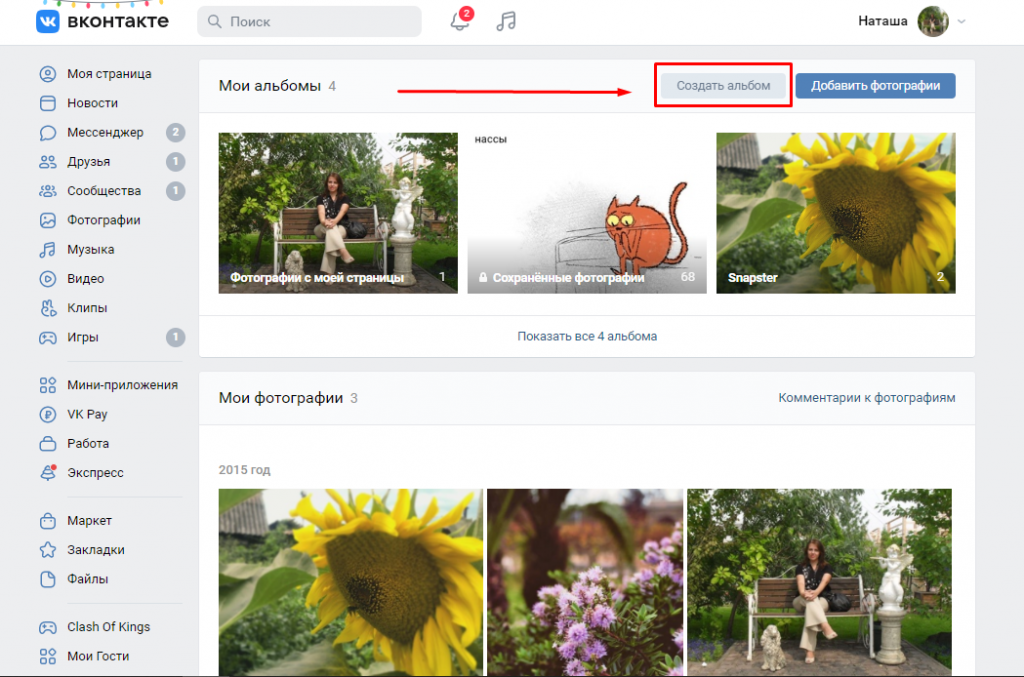
Теперь вы знаете, как фото и видео с айфона перенести на компьютер и наоборот, и сможете сделать это самостоятельно.
Поделиться ссылкой:
Автор: Наталья Семенова
Автор новостей и обзоров Sravnismart.ru. Давняя поклонница ныне ушедшего в небытие бренда Nokia. Один из последних




